本文将告诉大家如何在 Avalonia 里面实现输入法光标跟随效果
本文是在 11.1.0 的 Avalonia 版本里面实现效果
本文内容里面只给出关键代码片段,如需要全部的项目文件,可到本文末尾找到本文所有代码的下载方法
核心是编写一个类型,让这个类型继承 TextInputMethodClient 类。然后在输入法光标变化的时候,设置 CursorRectangle 属性和调用 RaiseCursorRectangleChanged 方法通知变更
实现的效果如下图所示,通过如下图可以看到鼠标点击的地方就修改了光标,输入法就从光标开始输入
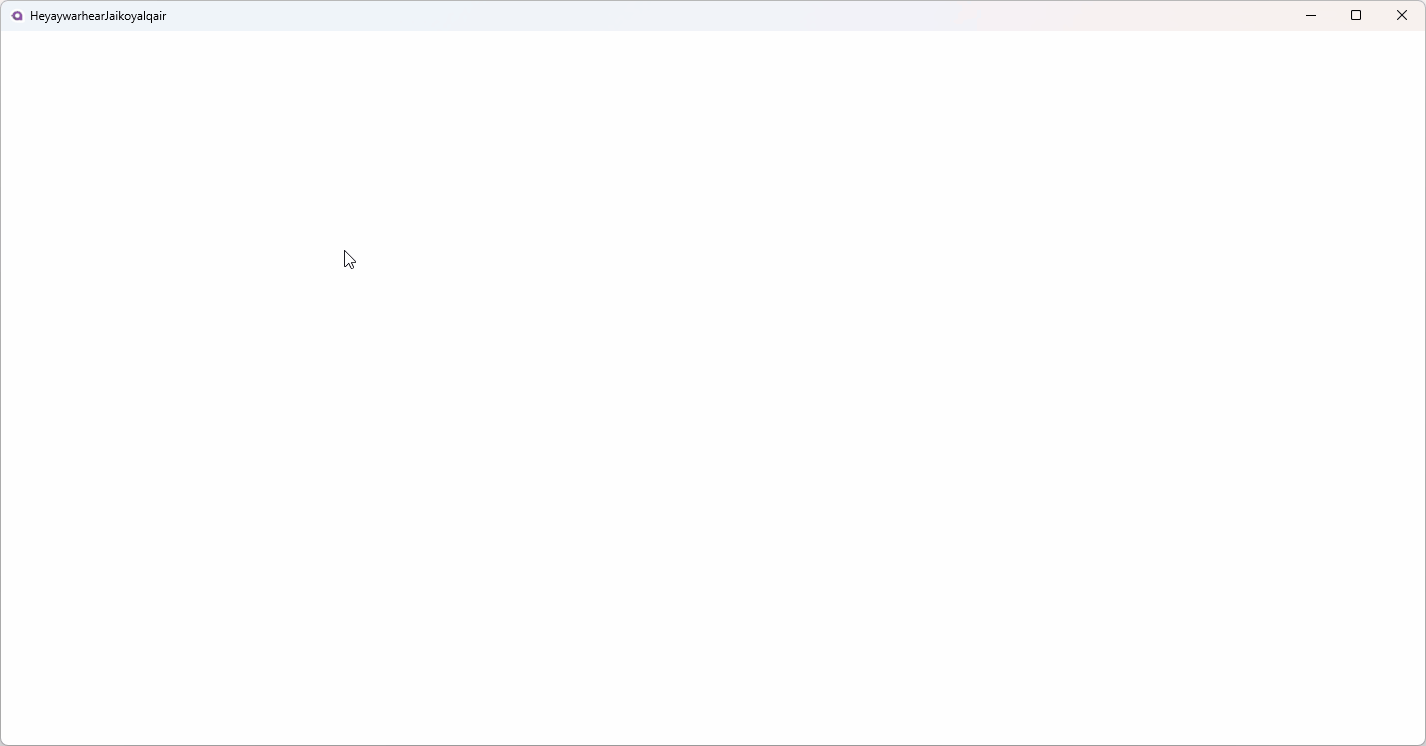
以下是具体实现方法
编写一个 IMESupporter 类型,让这个类型继承 TextInputMethodClient 类
internal class IMESupporter : TextInputMethodClient
{
public IMESupporter(Visual textViewVisual)
{
TextViewVisual = textViewVisual;
}
public void SetCursorRectangle(Rect cursorRectangle)
{
_cursorRectangle = cursorRectangle;
RaiseCursorRectangleChanged();
}
public override Visual TextViewVisual { get; }
public override bool SupportsPreedit => false;
public override bool SupportsSurroundingText => false;
public override string SurroundingText => string.Empty;
public override Rect CursorRectangle => _cursorRectangle;
private Rect _cursorRectangle;
public override TextSelection Selection { get; set; }
}
为了方便演示,我在 MainView.axaml 放了一个 Grid 控件,以及在 Grid 里面放了一个 Border 假装是光标,界面代码如下
<Grid x:Name="RootGrid" Background="Transparent" PointerPressed="RootGrid_OnPointerPressed">
<Border x:Name="DebugBorder" Width="2" Height="20" Background="Black" HorizontalAlignment="Left" VerticalAlignment="Top">
<Border.RenderTransform>
<TranslateTransform/>
</Border.RenderTransform>
</Border>
</Grid>
设置 RootGrid 的 Background 为透明,仅仅只是为了拿到命中测试而已
在 RootGrid_OnPointerPressed 事件里面获取鼠标点击的坐标,然后设置 DebugBorder 的坐标,以及设置输入法光标,代码如下
private readonly IMESupporter _imeSupporter;
private void RootGrid_OnPointerPressed(object? sender, PointerPressedEventArgs e)
{
var (x, y) = e.GetPosition(RootGrid);
var translateTransform = (TranslateTransform) DebugBorder.RenderTransform!;
translateTransform.X = x;
translateTransform.Y = y;
RootGrid.Focus(NavigationMethod.Pointer);
_imeSupporter.SetCursorRectangle(new Rect(x, y, 1, 1));
}
在 MainView 的构造函数进行 _imeSupporter 字段的设置,代码如下
public MainView()
{
InitializeComponent();
var imeSupporter = new IMESupporter(RootGrid);
_imeSupporter = imeSupporter;
RootGrid.TextInputMethodClientRequested += (sender, args) =>
{
args.Client = imeSupporter;
};
RootGrid.Focusable = true;
}
如此即可完成一个非常简单的输入法光标跟随功能
如此可见在 Avalonia 里面添加了很多内置的支持,比 WPF 的定义简单一些。关于在 WPF 里面定制输入法光标,请看 WPF 自定义文本框输入法 IME 跟随光标
本文代码放在 github 和 gitee 上,可以使用如下命令行拉取代码。我整个代码仓库比较庞大,使用以下命令行可以进行部分拉取,拉取速度比较快
先创建一个空文件夹,接着使用命令行 cd 命令进入此空文件夹,在命令行里面输入以下代码,即可获取到本文的代码
git init
git remote add origin https://gitee.com/lindexi/lindexi_gd.git
git pull origin a66a404a8e49c97cd662c46a0d2d55735b3676f2
以上使用的是国内的 gitee 的源,如果 gitee 不能访问,请替换为 github 的源。请在命令行继续输入以下代码,将 gitee 源换成 github 源进行拉取代码。如果依然拉取不到代码,可以发邮件向我要代码
git remote remove origin
git remote add origin https://github.com/lindexi/lindexi_gd.git
git pull origin a66a404a8e49c97cd662c46a0d2d55735b3676f2
获取代码之后,进入 AvaloniaIDemo/HeyaywarhearJaikoyalqair 文件夹,即可获取到源代码
更多 Avalonia 技术博客,请参阅 博客导航
本文会经常更新,请阅读原文: https://blog.lindexi.com/post/Avalonia-%E7%AE%80%E5%8D%95%E5%AE%9E%E7%8E%B0%E8%BE%93%E5%85%A5%E6%B3%95%E5%85%89%E6%A0%87%E8%B7%9F%E9%9A%8F%E6%95%88%E6%9E%9C.html ,以避免陈旧错误知识的误导,同时有更好的阅读体验。
如果你想持续阅读我的最新博客,请点击 RSS 订阅,推荐使用RSS Stalker订阅博客,或者收藏我的博客导航
 本作品采用
知识共享署名-非商业性使用-相同方式共享 4.0 国际许可协议
进行许可。欢迎转载、使用、重新发布,但务必保留文章署名林德熙(包含链接:
https://blog.lindexi.com
),不得用于商业目的,基于本文修改后的作品务必以相同的许可发布。如有任何疑问,请
与我联系
。
本作品采用
知识共享署名-非商业性使用-相同方式共享 4.0 国际许可协议
进行许可。欢迎转载、使用、重新发布,但务必保留文章署名林德熙(包含链接:
https://blog.lindexi.com
),不得用于商业目的,基于本文修改后的作品务必以相同的许可发布。如有任何疑问,请
与我联系
。
无盈利,不卖课,做纯粹的技术博客
以下是广告时间
推荐关注 Edi.Wang 的公众号

欢迎进入 Eleven 老师组建的 .NET 社区

以上广告全是友情推广,无盈利

